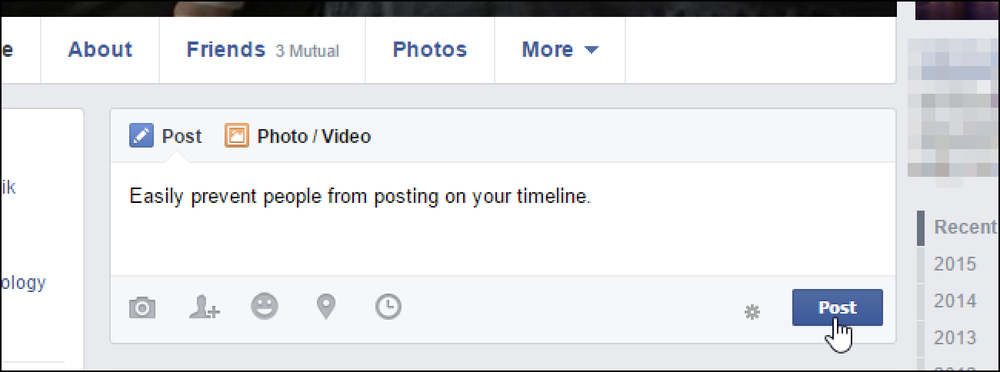Kā bloķēt vai pārvaldīt paziņojumus pakalpojumā Google Chrome
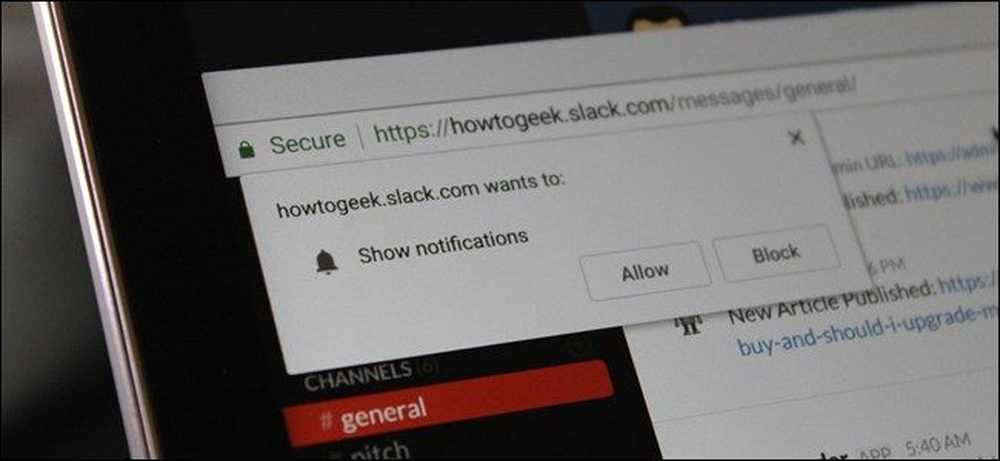
Webapps ir nogājusi garu ceļu. Pateicoties tādām funkcijām kā paziņojumi, tās var pat aizstāt tradicionālās darbvirsmas lietotnes daudziem cilvēkiem. Taču, ja jūs nevēlaties bombardēt ar paziņojumiem, šeit ir norādīts, kā pārvaldīt Chrome paziņojumus (un bloķēt tos no noteiktām lietotnēm).
Pirms ielēkt, visiem šiem iestatījumiem ir jābūt identiskiem Chrome datoros, kā arī Chromebook datoros. Šai apmācībai es izmantoju Chromebook Flip C302, bet jums nevajadzētu rasties tālāk. Vienīgais, kas izskatīsies citādi, ir, ja esat iespējojis Chrome materiāla dizaina iestatījumu lapu, lai gan lielākā daļa opciju joprojām ir atrodamas tajā pašā vietā.
Jums ir divas iespējas: jūs varat veikt vispārēju pieeju un kontroles paziņojumus par visām vietnēm vai pārvaldīt tās pēc vietnes.
Kā kontrolēt paziņojumus par visām tīmekļa vietnēm
Ja jūs meklējat klusumu visos Chrome paziņojumos, tas ir, ja jūs to darīsiet. Jūs varat viegli bloķēt visus paziņojumus, atļaut visus paziņojumus vai pieprasīt katru no šiem iestatījumiem.
Pirmkārt, noklikšķiniet uz trīs pogu pārplūdes izvēlnes Chrome loga augšējā labajā stūrī.
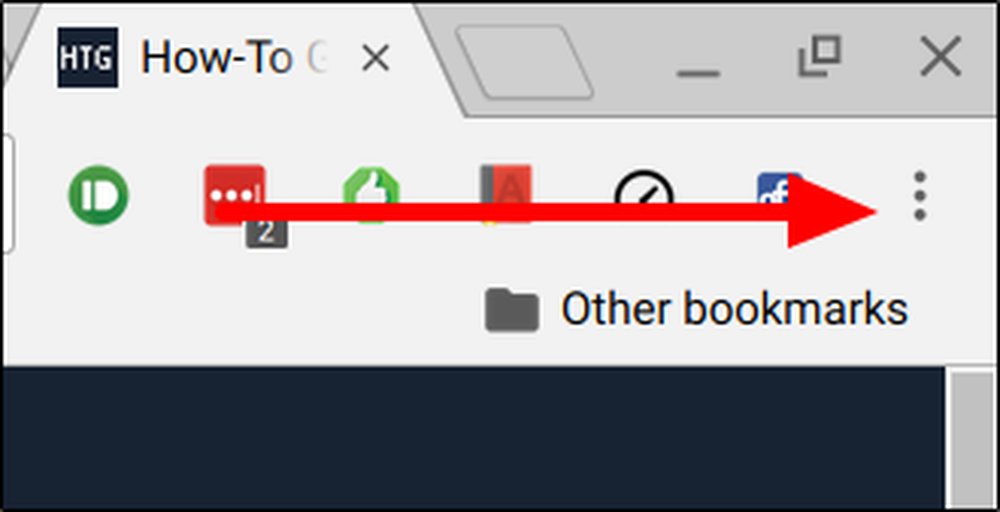
No turienes ritiniet uz leju līdz “Iestatījumi” un noklikšķiniet uz tā.
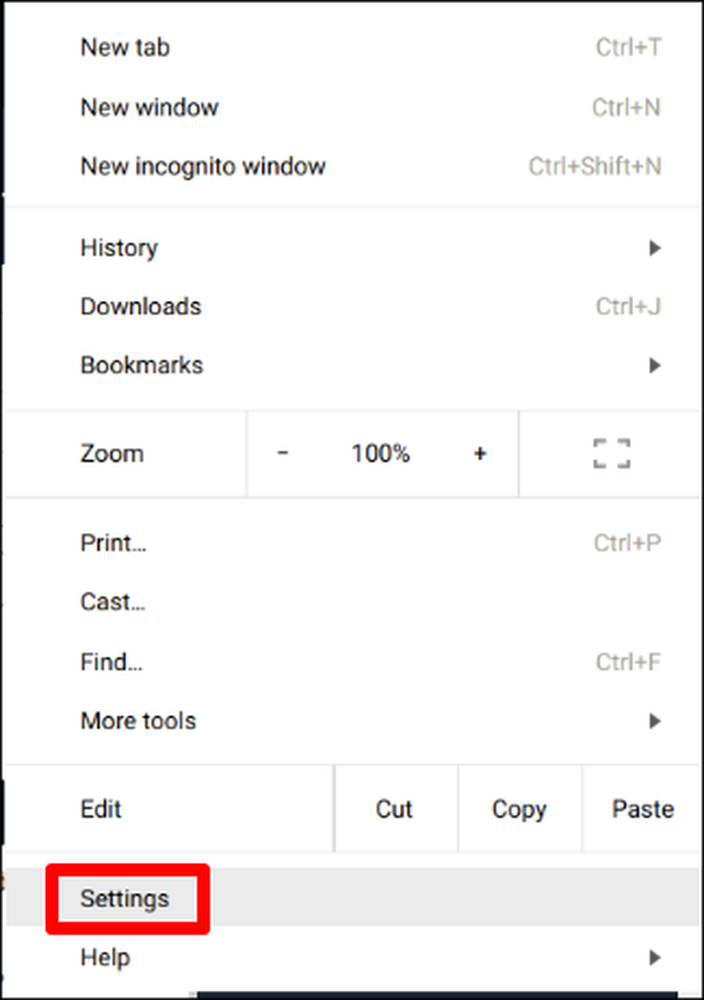
Šīs lapas apakšā ir saite, kas skan “Rādīt papildu iestatījumus”. Noklikšķiniet uz šīs, lai parādītu papildu iestatījumus.
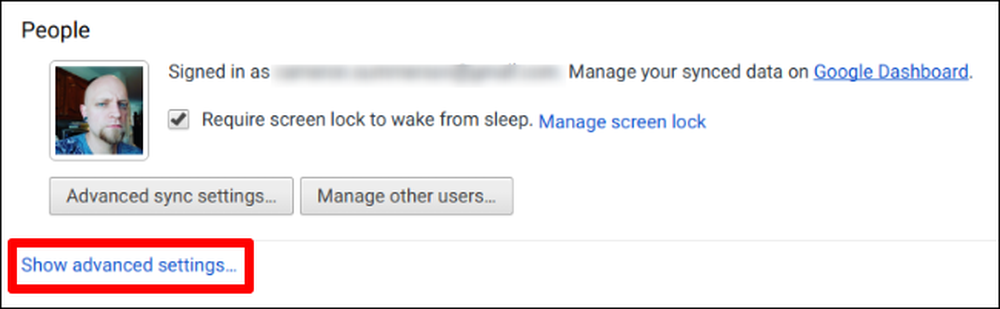
Viena no pirmajām sadaļām izvēlnē Papildu iestatījumi ir “Konfidencialitāte”. Šajā apakšpozīcijā ir vairākas iespējas, bet jūs vēlaties noklikšķināt uz lodziņa “Satura iestatījumi”.
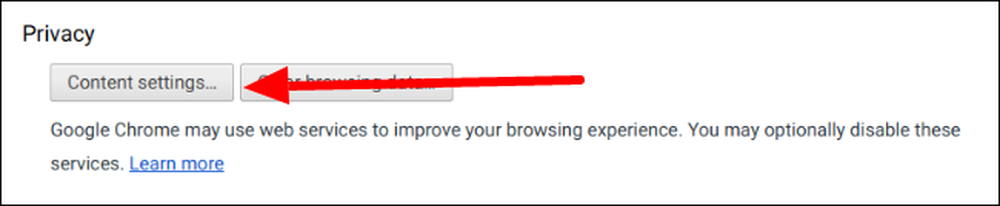
Ritiniet šajā sadaļā uz leju, līdz redzat apakšrakstu “Paziņojumi”. Šeit ir trīs iespējas:
- Visas vietnes, lai parādītu paziņojumus
- Jautājiet, kad vietne vēlas parādīt paziņojumus
- Neļaujiet nevienai vietnei rādīt paziņojumus
Izvēlieties savu indi. Pārlūkprogrammai būs jārestartē, lai izmaiņas varētu ietekmēt, bet pēc tam jums ir jākļūst par svētlaimi.
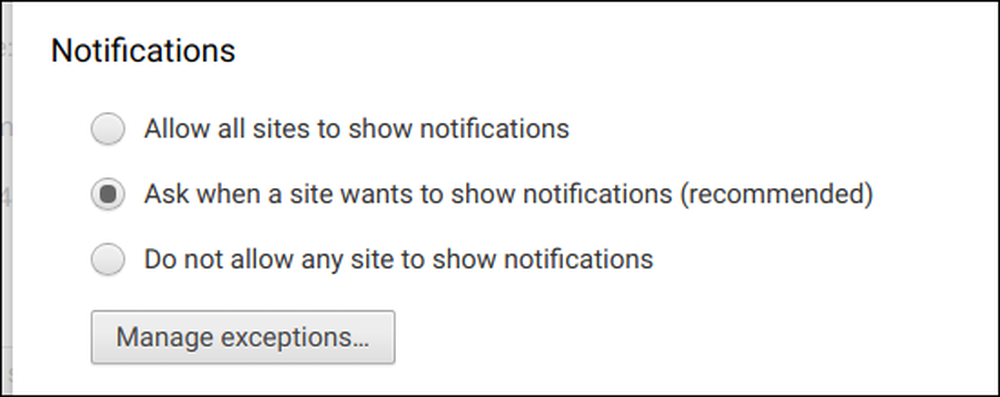
Kā pārvaldīt paziņojumus konkrētām tīmekļa vietnēm
Ja esat nejauši piešķīris paziņojumu par piekļuvi vietnei, kurā nevēlaties paziņojumus no (vai pretēji), varat arī pārvaldīt katru vietni atsevišķi.
Atverot attiecīgo tīmekļa vietni, noklikšķiniet uz mazā “i” apļa adrešu joslas kreisajā pusē. Drošās tīmekļa vietnēs tas faktiski lasīs “Drošu”, nevis rādīs “i”, bet tas pats darbojas.
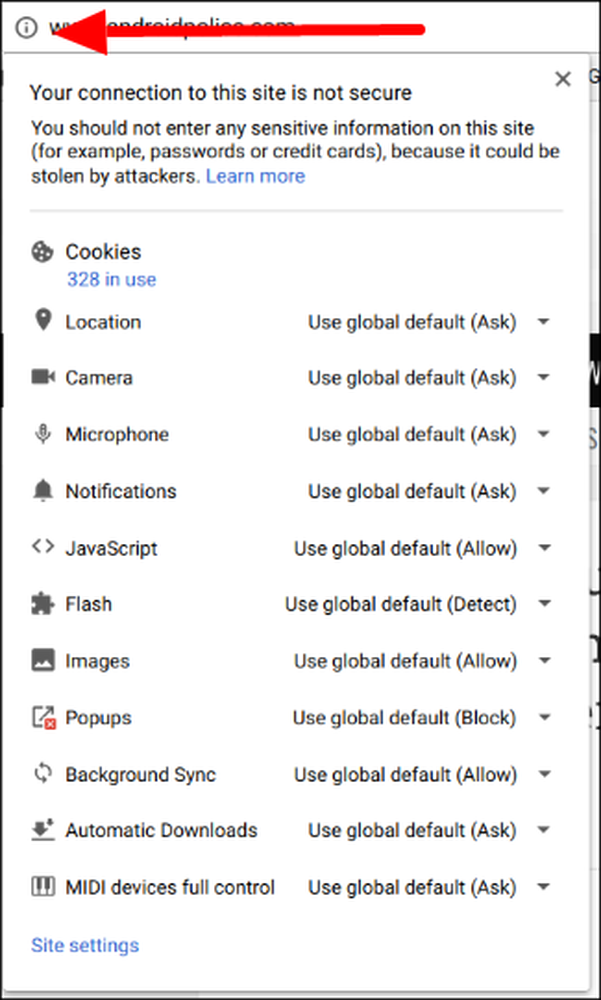
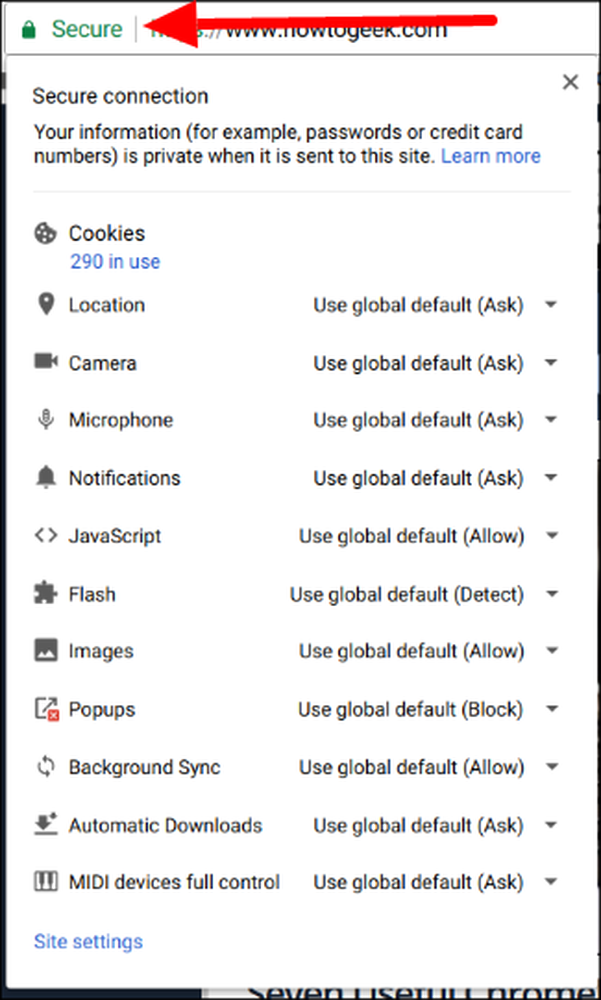
Ritiniet uz leju līdz sadaļai “Paziņojumi” un noklikšķiniet uz nolaižamā lodziņa. Vēlreiz būs pieejamas trīs iespējas:
- Izmantojiet globālo noklusējumu
- Vienmēr atļaut šajā vietnē
- Vienmēr bloķējiet šo vietni
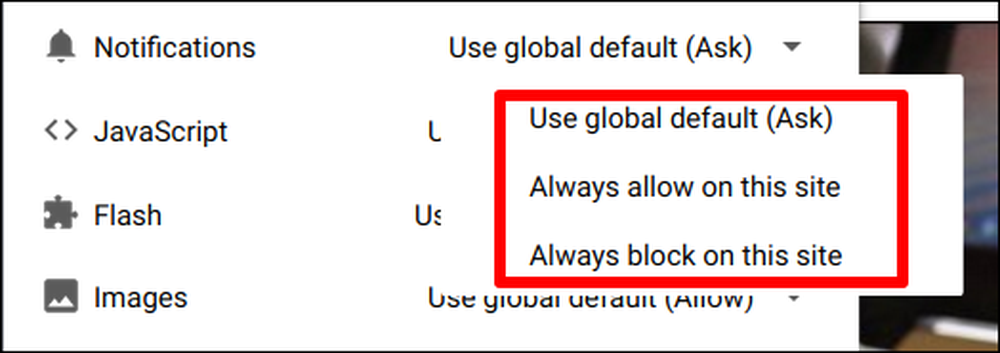
Bam-pick jūsu vēlamo darbību un sauc to dienā.
Jums būs nepieciešams atsvaidzināt lapu, lai veiktu efektu, bet tas ir tā apmērs. Jūsu darbs šeit ir paveikts.
Web paziņojumi ir gan svētība, gan lāsts. Piemēram, kad es esmu savā Chromebook datorā, es vēlos, lai Slack tīmekļa lietojumprogramma nosūtītu paziņojumus, lai es nepalaistu garām kādu svarīgu ar darbu saistītu informāciju. Bet es nekad nekādā gadījumā nevēlos, lai Facebook uzspiestu mani. Pateicoties šiem vienkāršajiem iestatījumiem, es varu viegli minēt šīs lietas.